Microsoft Teamsi mobiilirakendus toetab nüüd videokõnesid

Microsoft Teamsi mobiilirakendus toetab nüüd ka videokõnesid muude rakenduse eelvaateversiooni funktsioonide hulgas.
Need juhised on mõeldud neile, kes soovivad hallata Microsoft Teamsi SharePointiga juurdepääsu failidele.
1. Avage Microsoft Teams, minge vahekaardile "Failid" ja valige "Ava SharePointis".
2. Kui SharePoint avaneb rakenduses Microsoft Edge, valige olemasolev fail (või laadige üles uus fail) ja valige kolme vertikaalse punkti menüü, et kuvada rohkem valikuid, ja valige Halda juurdepääsu.
3. Menüüst Juurdepääsu haldamine saate lisada ja määrata uutele või olemasolevatele meeskonnaliikmetele õigusi või vastavalt vajadusele vastavaid vaatamisõigusi muuta; "saab vaadata (ei saa muudatusi teha)" ja "saab redigeerida (muudatusi teha)."
4. Microsoft Teamsi failidele juurdepääsu sätete kinnitamiseks valige allosas nupp "Anda juurdepääs".
Kui lisate faili oma Microsoft Teamsi failijaotisesse, saavad seda redigeerida kõik Microsoft Teamsi kasutajad, mitte ainult faili loojad. On palju kordi, mil soovite dokumenti jagada ja muuta see kõigile redigeeritavaks, kuid kindlasti on ka aegu, mil eelistaksite, et kõigil ei oleks kõigele redigeerimisõigust. Üksikute failiõiguste puhul tasub märkida, et kogu Microsoft 365 dokumentatsioon salvestatakse SharePointis.
SharePoint, nagu nimigi ütleb, võimaldab teil Microsoft Teamsis oma kaugmeeskonnaga Wordi, Exceli ja muid faile jagada. Lisaks jagamisele võimaldab SharePoint grupiviisiliselt redigeerida ja kolleegidega sama dokumenti vaadata. SharePointi põhifunktsioonid on toimida teie organisatsiooni dokumendihaldus- ja salvestussüsteemina.
Need juhised on mõeldud neile, kes soovivad hallata Microsoft Teamsi SharePointiga juurdepääsu failidele.
1. Avage Microsoft Teams, minge vahekaardile "Failid" ja valige "Ava SharePointis".
2. Kui SharePoint avaneb rakenduses Microsoft Edge, valige olemasolev fail (või laadige üles uus fail) ja valige kolme vertikaalse punkti menüü, et kuvada rohkem valikuid, ja valige Juurdepääsu haldamine .
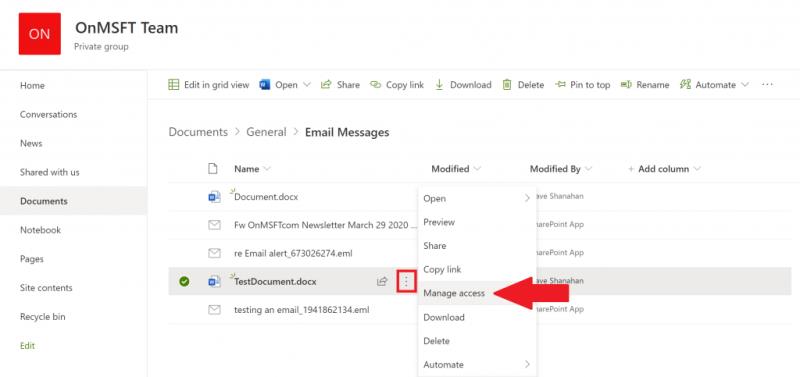
3. Menüüst Juurdepääsu haldamine saab muuta olemasolevate meeskonnaliikmete õigusi, lisada ja määrata konkreetsetele meeskonnaliikmetele uusi õigusi või muuta vastavalt vajadusele vastavaid vaatamisõigusi; saab vaadata (muutusi teha ei saa) ja redigeerida (muudatusi teha).
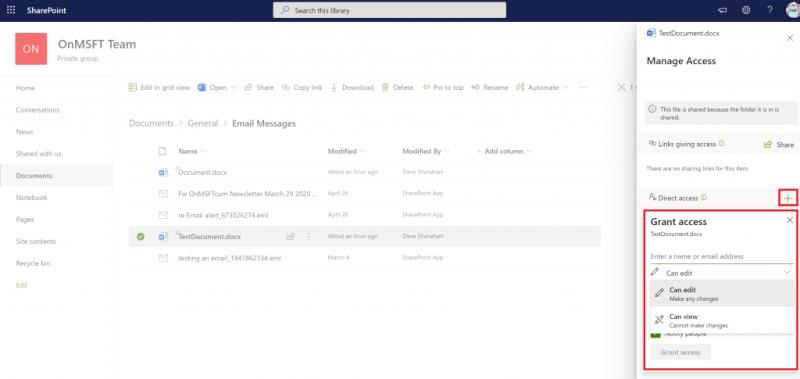
4. Microsoft Teamsi failidele juurdepääsu sätete kinnitamiseks valige allosas käsk Anna juurdepääs .
Kui olete toimingud lõpetanud, saate Microsoft Teamsi SharePointi kasutajate failiõigusi muuta. Oluline on märkida, et kasutajate failijuurdepääsu muutmiseks SharePointis on teil vaja Microsoft Teamsi konto administraatoriõigusi.
Viimase aasta jooksul oleme käsitlenud palju muid Microsoft 365-ga seotud teemasid. Soovitame teil neid vaadata meie spetsiaalses uudistekeskuses . Mõned teemad hõlmavad Microsoft Accessi kasutamist, Microsoft To Do kasutamist Outlookiga ja palju muud. Samuti andke meile teada, kuidas te Microsoft Teamsi ja SharePointi kasutate, kirjutades meile alloleva kommentaari.
Microsoft Teamsi mobiilirakendus toetab nüüd ka videokõnesid muude rakenduse eelvaateversiooni funktsioonide hulgas.
Microsoft Lists on Microsoft 365 rakendus, mis aitab teil teavet jälgida ja oma tööd korraldada. Saate seda kasutada ka Teamsis ja Sharepointis. Lisateavet.
Siin on ülevaade sellest, kuidas saate Windows 10-s Microsoft To do abil produktiivseks jääda
Siin on mõned levinumad tekstiprobleemid ja kuidas neid parandada
Unustasite oma Exceli märkmiku salvestada? Siin on ülevaade, kuidas saate seda taastada.
Siit saate teada, kuidas saate Outlookis Microsoft 365-ga oma tootlikkuse suurendamiseks kasutada ülesandeid.
Siin on ülevaade kõige levinumatest OneDrive'i probleemidest ja nende lahendamise viisidest
Kas olete kunagi kuulnud Microsoft Yammerist? See on suhtlusvõrgustiku tööriist, mis aitab teil luua ühenduse ja suhelda inimestega kogu teie organisatsioonis ning täna saate sellega praktiseerida.
Kas teie ettevõte võttis just kasutusele Microsoft 365? Siin on ülevaade mõnedest sätetest, mida peaksite konfigureerima, et kohandada Microsoft 365 võrgukogemust, et muuta see enda omaks.
Siin on mõned levinumad Microsoft Exceli programmi veakoodid ja nende parandamine.
Siin saate oma koosolekuid Outlookis hallata
Kui kasutate Windows 10 ja otsite tasuta viise ekraani salvestamiseks, on saadaval valikud. Ekraani salvestamiseks on kolm tasuta võimalust
Siin on ülevaade mõnedest levinud Exceli valemiveadest ja nende parandamise viisidest
Microsofti Bing teeb nüüd enamat kui lihtsalt veebist otsimise. See võib esile tuua ka teie organisatsioonisiseseid tulemusi, sealhulgas faile, kontakte ja
Kas teie postkast on Outlookis jama? Proovige reeglid paika panna. Meie uusimas Microsoft 365 juhendis selgitage hästi, kuidas saate reeglite abil meilisõnumeid automaatselt teisaldada, märgistada ja neile vastata.
Kas kulutate tänapäeval rohkem aega meilidele? Siin on ülevaade meie parimatest tavadest Microsoft Outlooki jaoks opsüsteemis Windows 10.
Siit saate teada, kuidas saate oma Microsoft 365 või Office 365 tellimuse jaoks koodi lunastada
Kui lisate faili oma Microsoft Teamsi failijaotisesse, saavad seda redigeerida kõik Microsoft Teamsi kasutajad, mitte ainult faili loojad. Seal on
Kas ostsite just Surface Duo? Kui te seda tegite, vaadake siit meie lemmiknõuandeid ja nippe, kuidas saate kahe ekraaniga Android-seadmes Microsoft Teamsist maksimumi võtta.
Kas tunnete end pettunud või arvate, et te ei saa Microsoft Teamsis palju ära teha? Siit saate teada, kuidas saate Teamsis produktiivseks jääda ja keskenduda.
Kui otsite, kuidas luua Facebookis küsitlust, et saada inimeste arvamust, siis meilt leiate kõik lahendused alates sündmustest, messengerist kuni looni; saate Facebookis küsitluse luua.
Kas soovite aegunud pääsmeid kustutada ja Apple Walleti korda teha? Järgige selles artiklis, kuidas Apple Walletist üksusi eemaldada.
Olenemata sellest, kas olete täiskasvanud või noor, võite proovida neid värvimisrakendusi, et vallandada oma loovus ja rahustada meelt.
See õpetus näitab, kuidas lahendada probleem, kuna Apple iPhone'i või iPadi seade kuvab vales asukohas.
Vaadake, kuidas saate režiimi Mitte segada iPadis lubada ja hallata, et saaksite keskenduda sellele, mida tuleb teha. Siin on juhised, mida järgida.
Vaadake erinevaid viise, kuidas saate oma iPadi klaviatuuri suuremaks muuta ilma kolmanda osapoole rakenduseta. Vaadake ka, kuidas klaviatuur rakendusega muutub.
Kas seisate silmitsi sellega, et iTunes ei tuvasta oma Windows 11 arvutis iPhone'i või iPadi viga? Proovige neid tõestatud meetodeid probleemi koheseks lahendamiseks!
Kas tunnete, et teie iPad ei anna tööd kiiresti? Kas te ei saa uusimale iPadOS-ile üle minna? Siit leiate märgid, mis näitavad, et peate iPadi uuendama!
Kas otsite juhiseid, kuidas Excelis automaatset salvestamist sisse lülitada? Lugege seda juhendit automaatse salvestamise sisselülitamise kohta Excelis Macis, Windows 11-s ja iPadis.
Vaadake, kuidas saate Microsoft Edge'i paroole kontrolli all hoida ja takistada brauserit tulevasi paroole salvestamast.



























